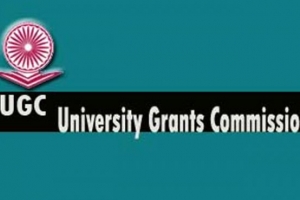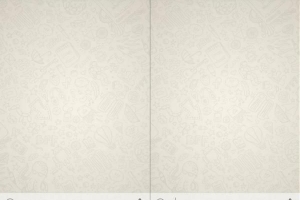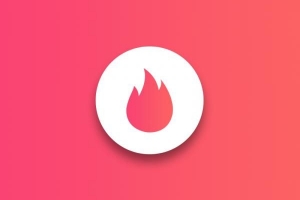So entfernen Sie das Windows 10-Symbol von Ihrer Taskleiste
Inhalt
Wann Windows 10 als kostenloses Upgrade veröffentlicht wurde, hielt Microsoft es für sinnvoll, die Symbol in Ihrer Taskleiste um Sie daran zu erinnern, es herunterzuladen und Aktualisieren Sie Ihre alte Windows-Version. wenn du Ich möchte nicht auf Windows 10 upgraden Allerdings hängt es wahrscheinlich immer noch am unteren Rand Ihres Bildschirms, nimmt nur Platz in Ihrer Taskleiste ein und ist nervig.
Es gibt jedoch eine Möglichkeit, Verstecke das Symbol in deiner Taskleiste und kann dir zeigen wie. Also wenn du es wissen willst So entfernen Sie das Windows 10-Upgrade-Symbol von Ihrer Taskleiste dann lies weiter unten!
Greifen Sie auf die Taskleisteneinstellungen zu
Wenn du es nicht hast heruntergeladenes Windows 10 und nicht upgraden möchten, sind Sie vielleicht ein wenig aus der Bahn geworfen, dass die Symbol sitzt immer noch in der Taskleiste. Sie denken vielleicht, dass es unmöglich ist, es loszuwerden, aber Sie können sicher sein, dass es eine Weg zum Entfernen des Windows 10-Upgrade-Symbols, und es ist einfacher als du denkst.
Wenn Sie die neue Version von Windows 10 noch nicht installiert haben, wird das Symbol weiterhin angezeigt. Wenn Sie das neue Windows 10 nicht installieren möchten, können Sie Entfernen Sie dieses Symbol aus Ihrer Taskleiste. Auch wenn Sie Windows 10 heruntergeladen, das Upgrade dann aber deinstalliert haben, wird das Symbol möglicherweise erneut angezeigt.
Wenn so wenig Windows 10-Symbol ist immer noch erscheint in deiner Taskleiste, Es gibt Hoffnung. Sie können das Symbol loswerden und es wird Sie nicht mehr ärgern. Wenn Sie auf den Erweiterungspfeil in der Taskleiste oder der Taskleiste gehen, können Sie darauf klicken. Sie haben dann die Möglichkeit, Anpassen der Taskleiste. Klicken Sie auf die Schaltfläche zum Anpassen.
Das Windows 10-Upgrade-Symbol loswerden
Wenn du zum gegangen bist Schaltfläche anpassen und darauf geklickt, sehen Sie ein GWX-Dropdown-Menü. Gehen Sie zu diesem Menü und wählen Sie das "Nur Benachrichtigungen anzeigen" Taste. Dadurch wird sichergestellt, dass die Das Windows 10-Symbol wurde vollständig aus Ihrer Taskleiste entfernt, und bis Sie Updates oder andere Benachrichtigungen erhalten, sehen Sie das Symbol nicht mehr.
Anpassen Ihrer Taskleiste
Eines der interessantesten Dinge an dieser Funktion, die viele Leute nicht kennen, ist, dass Sie dies für fast alle Elemente in Ihrer Taskleiste ausführen können. Das funktioniert wirklich gut, wenn du am unteren Bildschirmrand zusätzliche Symbole hast, die dich nur stören. Sie erhalten weiterhin Benachrichtigungen über alle Aktualisierungen dieser Symbole, sie befinden sich jedoch nicht mehr in Ihrer Taskleiste. Wenn Sie diese einfachen Anweisungen befolgen, können Sie räum deine Taskleiste für immer auf!
Wenn Sie ähnliche Artikel lesen möchten So entfernen Sie das Windows 10-Symbol von Ihrer Taskleiste, Wir empfehlen Ihnen, unsere Computers Kategorie.